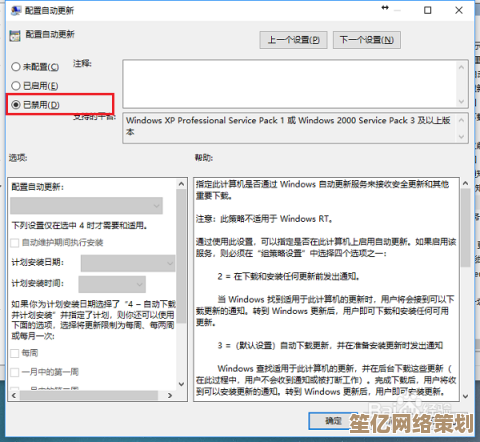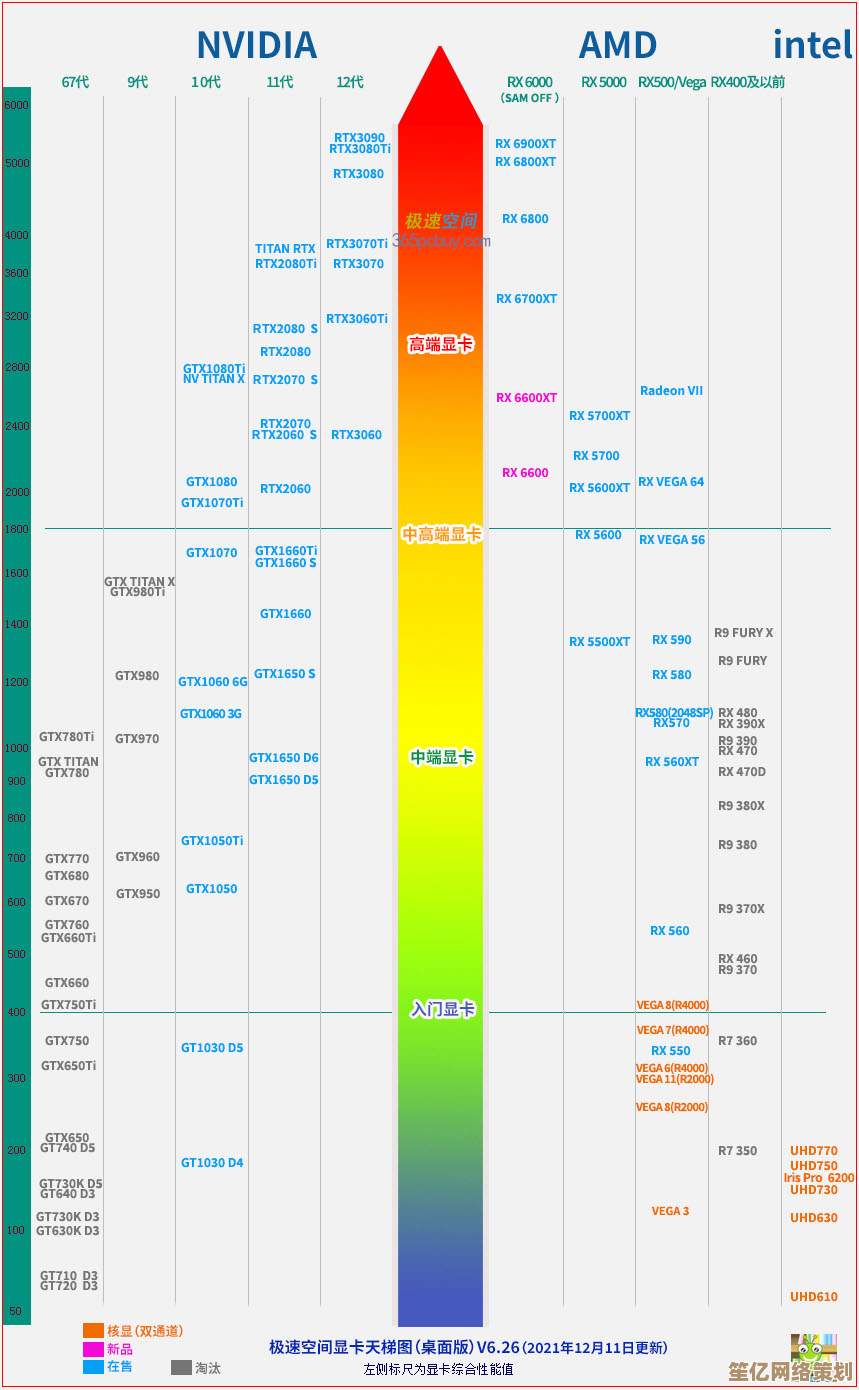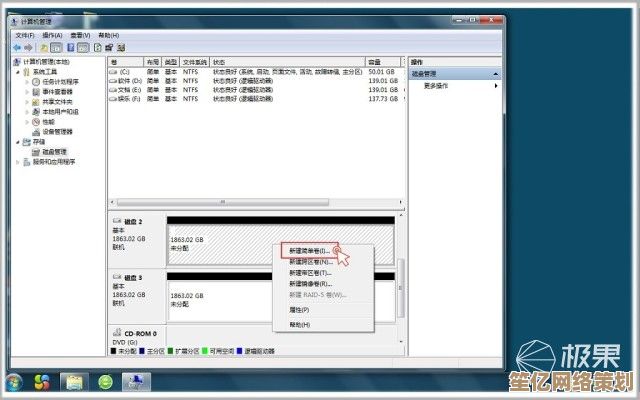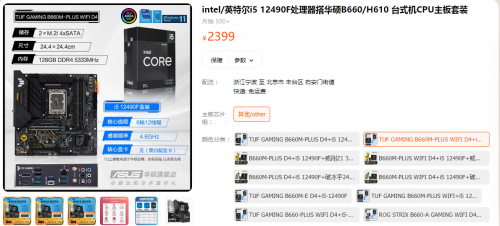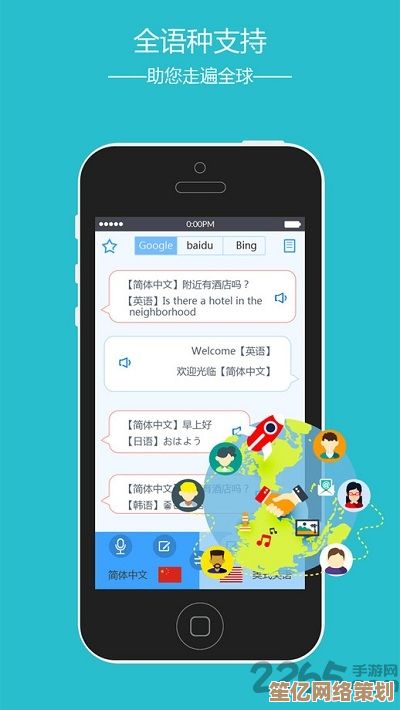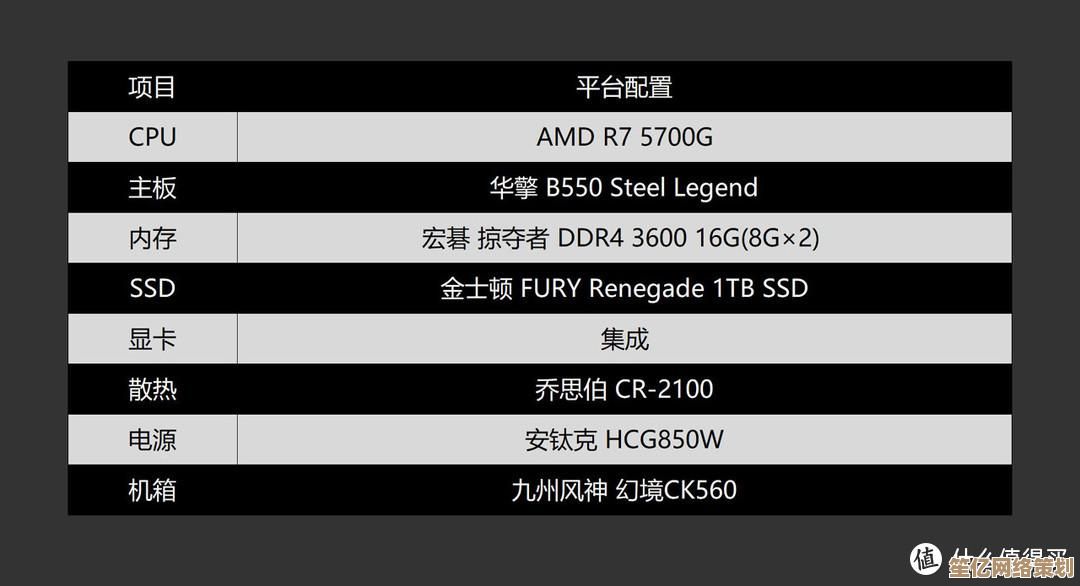三星手机连接电脑方法详解,小鱼一步步教您轻松实现数据传输
- 游戏动态
- 2025-10-11 09:57:18
- 1
三星手机连接电脑方法详解,小鱼一步步教您轻松实现数据传输
哎呀,每次换新手机或者想导照片的时候,你是不是也头疼过怎么把三星手机和电脑连起来?我之前用三星S21的时候,就折腾过好几次,有时候数据线插上去没反应,有时候传文件慢得像蜗牛……😅 但后来慢慢摸索出了一些小技巧,今天我就以“小鱼”的身份,结合自己的踩坑经历,一步步教你怎么搞定这事儿,别担心,咱们不搞那些死板的教程,就聊点实在的!
第一步:选对数据线,别小看这根线!
很多人觉得数据线随便用就行,但真不是!我之前用了一根便宜的充电线,结果电脑根本识别不了手机,还以为手机坏了……后来才发现,必须用原装或者支持数据传输的Type-C线(三星现在基本都是Type-C接口),如果你用的是旧款Micro USB接口的型号,比如三星A系列的老机型,也得注意线材质量。🤔 小提示:线太长了也可能影响传输速度,尽量用短一点的。
第二步:打开手机上的“开发者选项”?其实不用那么复杂!
网上有些教程会教你先狂点“版本号”打开开发者选项,再调USB调试模式——但说实话,普通传文件根本用不着这个!我一开始也试过,结果手滑点错了设置,手机差点卡死,其实简单多了:用数据线连上电脑后,手机会弹出通知栏,显示“USB用于……”的选项,你点一下,选“传输文件”或“MTP模式”就行,如果是传照片,还可以选“PTP模式”,但MTP更通用,对了,别忘了在电脑上等几秒,有时候系统需要自动装驱动,急不得~😊

第三步:电脑端操作,别被弹窗吓到!
连上后,电脑可能会弹出一堆提示,是否信任此设备”?这时候在手机上点“允许”就行,我第一次见的时候还以为中病毒了,慌得直接拔线……后来发现三星手机和Windows电脑兼容性还不错,Win10以上系统基本能自动识别,如果电脑没反应,可以试试重启手机或换USB接口——USB 3.0的蓝色接口通常更快哦!打开“我的电脑”,你会看到手机图标,点进去就能像U盘一样拖拽文件了。
第四步:无线传输?试试三星自带的神器!
有时候找不到数据线怎么办?我后来发现三星的“Smart Switch”和“Link to Windows”功能超好用!比如用Smart Switch,电脑和手机连同一个Wi-Fi,就能无线传照片、联系人,不过这里有个坑:Wi-Fi信号不稳的话会断连,我有次传一半失败了,只能重来……😫 如果是华为或小米电脑,可能得装第三方软件,但三星笔记本直接就能用,用三星账户云备份也行,但免费空间有限,适合小文件。
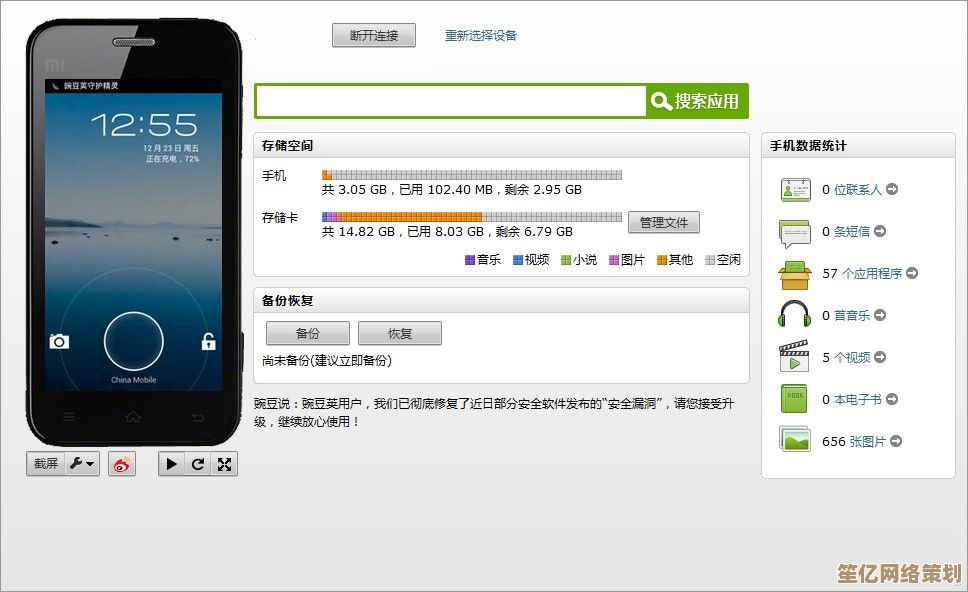
个人心得:为什么我有时还是偏爱有线?
虽然无线方便,但我传大视频时还是用数据线,为啥?因为无线容易受干扰!上次给我妈传春节视频,2GB的文件用Wi-Fi传了半小时,而有线只要几分钟,还有啊,手机电量低的时候,无线传输会偷电,而有线还能边充边传~不过如果你只是传几张自拍,无线绝对够用,别像我一开始那么死板哈!👻
小案例:帮我表妹修手机时的尴尬事
去年我表妹的三星A52连不上电脑,急得找我帮忙,结果我发现她用了华为的数据线(Type-C口一样,但里面针脚不同)……换线立马解决!所以呀,细节决定成败,后来我还教她用“附近共享”功能传文件给Windows电脑,虽然慢点,但应急很棒。
三星连电脑没那么难,关键是耐心和选对方法,如果你也遇到过奇葩问题,欢迎分享~下次我再聊聊怎么备份聊天记录,那个更头疼!📱💻
本文由宜白风于2025-10-11发表在笙亿网络策划,如有疑问,请联系我们。
本文链接:http://waw.haoid.cn/yxdt/23787.html